Résoudre les problèmes de son de League of Legends
Divers / / March 21, 2022
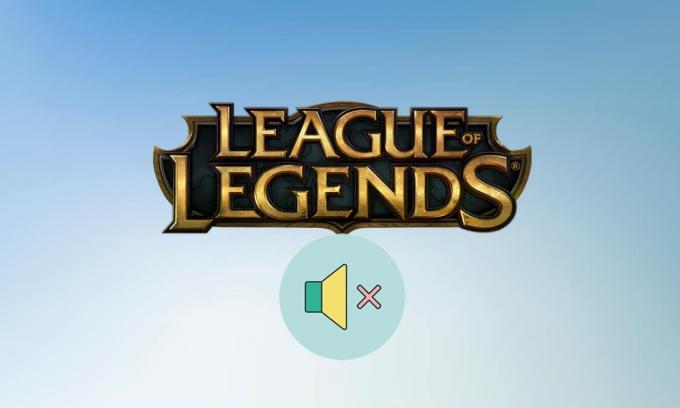
League Of Legends est un jeu vidéo multijoueur en ligne légendaire avec de nombreuses bandes sonores de qualité. C'est l'un des jeux d'arène de combat en ligne les plus joués et il a évolué. Bien que le jeu soit plutôt fiable, il a parfois des problèmes de son. Si vous rencontrez également le même problème, vous êtes au bon endroit. Nous vous apportons un guide parfait qui vous aidera à résoudre le problème de non-fonctionnement du son de la ligue ainsi que d'autres problèmes de son de League of Legends.

Contenu
- Comment résoudre les problèmes de son de League of Legends
- Méthode 1: augmenter le volume du jeu
- Méthode 2: activer le son dans le jeu
- Méthode 3: réactiver les périphériques de lecture
- Méthode 4: configurer les paramètres du haut-parleur
- Méthode 5: mettre à jour les pilotes audio
- Méthode 6: réinstaller League of Legends
Comment résoudre les problèmes de son de League of Legends
Si vous vous demandez pourquoi le son de la ligue ne fonctionne pas, nous avons mis en évidence certaines causes probables pour vous.
- Paramètres de son incorrects : Vous pouvez ajuster les paramètres audio sur votre PC et votre jeu League of Legends. Le son peut être étouffé si ces deux paramètres sont réglés par erreur.
- Problèmes d'entrée/sortie audio : Lors de l'utilisation ou du retrait du casque, vos paramètres audio peuvent être définis sur le mauvais périphérique de sortie. Cela signifie que le son sera lu via un appareil qui n'est pas connecté, ce qui entraînera une perte de son. La modification des paramètres de sortie pendant le jeu peut gâcher ces paramètres.
- Pilotes audio corrompus : Les pilotes audio de votre PC sont peut-être corrompus ou endommagés. Leur mise à jour peut résoudre le problème.
Avant de passer en revue les méthodes pour résoudre les problèmes de son de League of Legends, suivez ces étapes préliminaires
- Redémarrez l'ordinateur : Parfois, un redémarrage normal peut résoudre des problèmes et d'autres erreurs mineures en actualisant le système.
- Débranchez et rebranchez le périphérique audio: Divers rapports suggèrent que le simple fait de déconnecter et de reconnecter le périphérique audio à l'ordinateur peut résoudre ces problèmes. Il élimine les problèmes de connexion de périphérique audio.
Après avoir effectué les actions ci-dessus, si vous rencontrez toujours le problème, passez aux méthodes suivantes une par une.
Méthode 1: augmenter le volume du jeu
Les paramètres audio de votre PC sont peut-être mal configurés. Vous pouvez le vérifier en vérifiant le mélangeur de volume et en vous assurant que le volume de votre jeu est augmenté. Suivez ces étapes pour faire de même.
1. Clic-droit Icône du haut-parleur dans barre d'état système.

2. Sélectionner Mélangeur de volume ouvert.
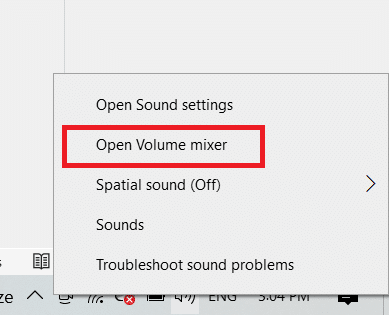
3. Trouvez le jeu League of Legends et déplacez-le curseur de volume tout en haut.
Noter: Vous devriez également vérifier le volume de votre casque de jeu. Vérifiez s'il y a une roue dessus ou + – boutons pour contrôler le volume. Augmentez son volume et voyez si le problème de son est résolu.
Méthode 2: activer le son dans le jeu
Vous pouvez rencontrer ce problème si le son du jeu est désactivé. Parfois, les joueurs l'éteignent pour se concentrer sur le gameplay sans se laisser distraire. Vous pouvez l'activer en suivant ces étapes.
1. Ouvrez le League of Legends jeu et cliquez sur le icône d'engrenage pour aller dans Paramètres.

2. Sélectionnez le Sonner option.
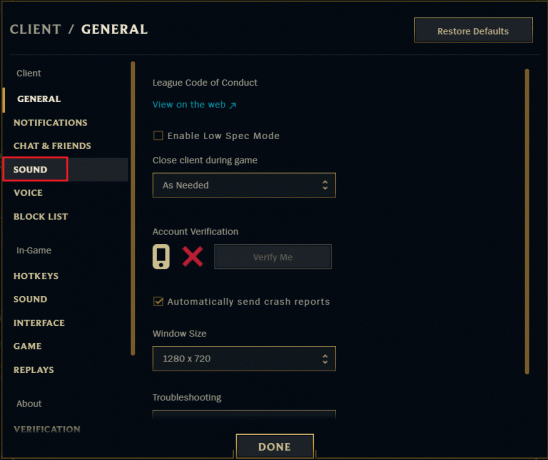
3. Activer le son, les effets spéciaux et la musique paramètres et si un curseur est réglé sur zéro, faites-le glisser vers la droite et augmentez son volume.
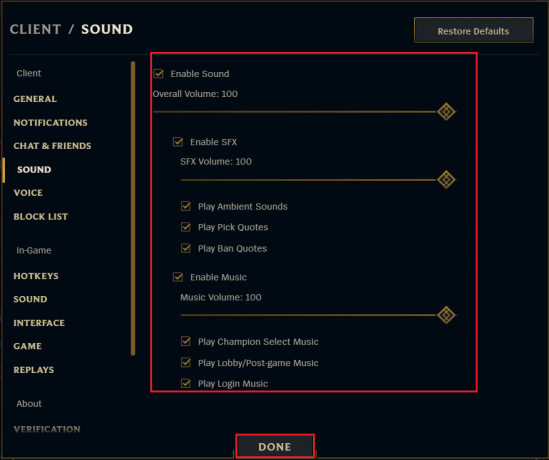
4. Cliquer sur TERMINÉ et redémarrez le jeu.
A lire aussi :Correction des baisses de cadre de League of Legends
Méthode 3: réactiver les périphériques de lecture
Lorsque des écouteurs, des haut-parleurs et d'autres périphériques sont connectés à votre ordinateur, ils reçoivent un audio fixe canal. Assurez-vous que vous êtes connecté au bon canal audio car l'utilisation d'un canal incorrect peut causer ce problème. Vous pouvez activer/désactiver les canaux audio en suivant ces étapes.
1. Faites un clic droit sur Conférencier dans le coin inférieur droit de la barre des tâches, puis sélectionnez l'icône Ouvrir les paramètres du son option.

2. Ici, choisissez votre périphérique de sortie dans le menu déroulant.
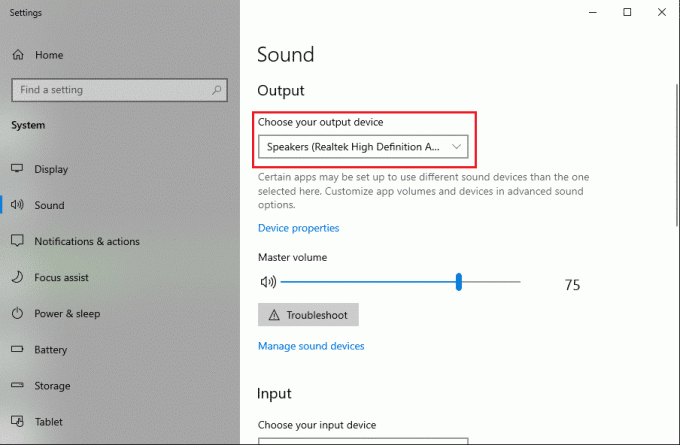
3. Aussi, choisissez votre périphérique d'entrée dans le menu déroulant.

Vérifiez si vous êtes toujours confronté à un problème de non-fonctionnement du son de la ligue.
Méthode 4: configurer les paramètres du haut-parleur
(Remarque: cette méthode peut être supprimée, elle est mentionnée de différentes manières à différents endroits, aucune vérification n'est également donnée sur les blogs)
Si vous avez un périphérique audio Logitech, cette méthode peut fonctionner pour vous.
1. Connectez votre casque au PC.
2. Cliquer sur Démarrer, taper Panneau de commande, et appuyez sur le La touche Entrée.
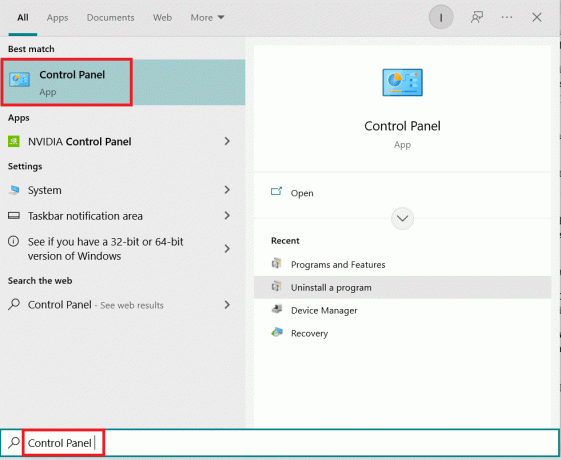
3. Régler Afficher par > Catégorie et allez à Matériel et son réglage.
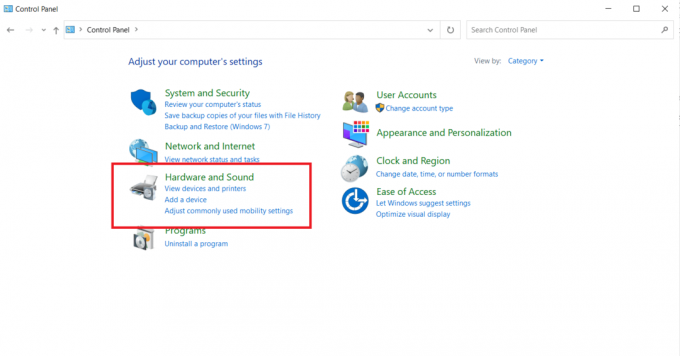
4. Sélectionnez le Sonner réglage.
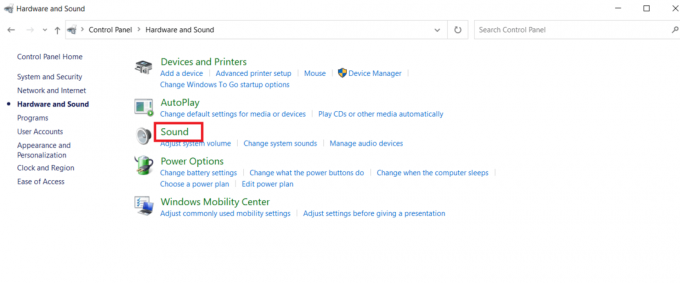
5. Dans le Relecture onglet, cliquez Configurer après avoir sélectionné votre appareil.
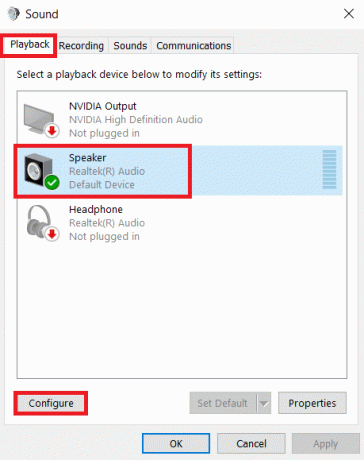
6. Cliquez sur Suivant dans le Configuration des enceintes.
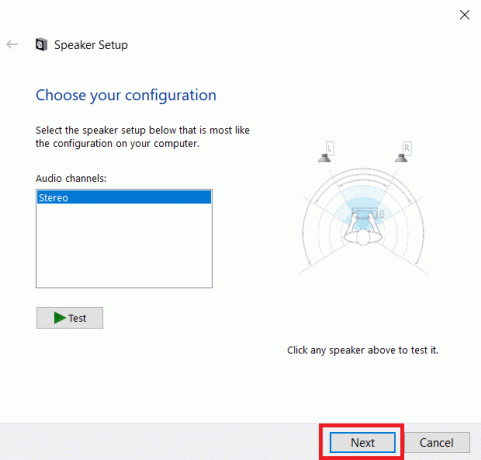
7. Décochez toutes les options sous Intervenants opérationnels.
8. Décochez Avant gauche et droit en dessous de Gamme complète haut-parleurs.
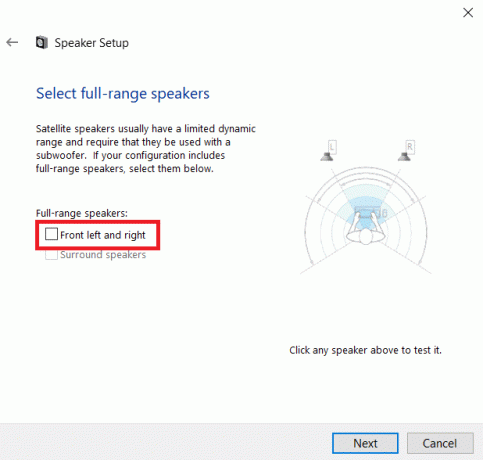
Vérifiez si les problèmes de son de League of Legends sont toujours là.
A lire aussi :Correction de l'écran noir de League of Legends dans Windows 10
Méthode 5: mettre à jour les pilotes audio
Ce problème peut être lié à une version obsolète pilotes audio. Il peut être résolu en mettant à niveau les pilotes audio. Vous pouvez le faire en suivant le guide mentionné ci-dessous montrant comment vous pouvez mettre à niveau vos pilotes audio.
Comment mettre à jour les pilotes Realtek HD Audio sous Windows 10
Noter: Suivez les mêmes étapes même si vous utilisez d'autres pilotes que Realtek HD.
Méthode 6: réinstaller League of Legends
Il est possible que les fichiers du jeu soient endommagés en raison de bogues et d'une utilisation constante. Un logiciel corrompu fait que le problème de League of Legends Sound ne fonctionne pas. Vous pouvez résoudre ce problème en réinstallant League of Legends. Voici comment vous pouvez le faire, à partir de la désinstallation du jeu.
1. Frappez le Clé Windows, taper applications et fonctionnalités, et cliquez sur Ouvrir.

2. Rechercher League of Legends dans Rechercher dans cette liste champ.
3. Ensuite, sélectionnez League of Legends et cliquez sur le Désinstaller bouton affiché en surbrillance.

4. Encore une fois, cliquez sur Désinstaller confirmer.
5. Après avoir désinstallé le jeu, redémarrer le PC.
6. Ensuite, rendez-vous au League of Legends site officiel page de téléchargement et cliquez sur le Jouer gratuitement option.

7. Créez votre compte et cliquez sur Télécharger pour Windows option.

8. Ouvrez le fichier téléchargé fichier d'installation.
9. Clique sur le Installer option.

10. Attendez que le jeu soit installé.

Foire aux questions (FAQ)
Q1. Est-il nécessaire d'avoir du son dans League of Legends ?
Réponse: Bien qu'elle puisse parfois être distrayante, la musique est un élément clé de League of Legends. Vous pouvez entendre un adversaire se rappeler, faire un meilleur usage de vos capacités et également entendre des coups de compétence frapper votre ennemi.
Q2. Est-ce que League of Legends est un jeu gratuit ?
Réponse: C'est gratuit mais vous n'avez pas un accès complet au jeu. Pour débloquer et jouer en tant que nouveaux champions, vous devrez soit jouer à de nombreux jeux, soit payer pour des Riot Points, également appelés PR. Le RP est la devise premium de League of Legends.
Conseillé:
- Correction de l'erreur 0x80072ee7 du Windows Store
- Fix GTA 4 Seculauncher n'a pas pu démarrer l'application 2000
- Comment réparer les baisses de FPS Valorant
- Fix ROG Gaming Center ne fonctionne pas
Nous espérons que ce guide vous a été utile et que vous avez pu résoudre Problèmes de son de League of Legends. Faites-nous savoir quelle méthode a le mieux fonctionné pour vous. Si vous avez des questions ou des suggestions, n'hésitez pas à les déposer dans la section des commentaires.
